Куки и кэш браузера на андроид-устройстве могут занимать много места и приводить к проблемам с загрузкой страниц и безопасностью данных. Очистка cookies и кэша регулярно необходима для поддержания производительности устройства.
Процесс очистки cookies и кэша зависит от вашего браузера на Android. Мы рассмотрим несколько популярных браузеров и шаги по их очистке.
Google Chrome: Чтобы очистить cookies и кэш в Google Chrome, откройте браузер и нажмите на иконку "Три точки", в правом верхнем углу экрана, затем выберите "Настройки". Прокрутите вниз, выберите "Конфиденциальность и безопасность" и нажмите на "Очистить данные браузера". Убедитесь, что флажки рядом с "Cookies и данные сайтов" и "Кэш" отмечены, и нажмите "Очистить данные".
Mozilla Firefox: Чтобы очистить cookies и кэш в Mozilla Firefox, откройте браузер, нажмите на иконку "Три полоски" в правом верхнем углу экрана и выберите "Настройки". Прокрутите вниз, выберите "Защита личной жизни и безопасность", затем нажмите на "Очистить данные". Отметьте флажки рядом с "Cookies" и "Кэш" и нажмите "Очистить".
Опера: Для очистки cookies и кэша в Opera, откройте браузер и нажмите на иконку "О" в левом нижнем углу экрана. В меню выберите "Настройки", затем перейдите на вкладку "Удаление данных". Нажмите на кнопку "Очистить данные" и отметьте флажки рядом с "Cookies" и "Кэш". Нажмите "Очистить", чтобы завершить процесс.
Очистка cookies и кэша браузера на вашем устройстве поможет улучшить его работу и обеспечит вашу приватность. Регулярная очистка этих данных станет хорошей привычкой для вас и поддержит работу вашего устройства в наилучшем состоянии.
Очистка cookies и кэша браузера

Эти простые действия помогут вам улучшить производительность браузера и освободить место на устройстве. Повторяйте эту процедуру регулярно, чтобы сохранять браузер в оптимальном состоянии.
| Найдите раздел "Очистить данные браузера" или "Удалить личные данные". |
| Выберите опцию "Cookies и данные сайтов" или "Cookies и кэш". |
| Нажмите на кнопку "Очистить" или "Удалить". |
После выполнения этих шагов, cookies и кэш вашего браузера будут удалены, что поможет повысить скорость работы браузера и освободить дополнительное место на устройстве Android.
Почему нужно очищать cookies и кэш?

Вот почему нужно регулярно очищать cookies и кэш:
1. Ускорение работы браузера: Браузер сохраняет данные для быстрой загрузки веб-страниц, используя кэш. Очистка кэша поможет ускорить работу браузера.
2. Освобождение места: Cookies и кэш занимают место на устройстве. Очистка cookies и кэша поможет освободить память устройства и использовать ее более эффективно.
3. Улучшение безопасности данных: Cookies могут содержать личные данные, такие как пароли и другие конфиденциальные данные. Очистка cookies помогает улучшить безопасность ваших данных и защитить конфиденциальную информацию.
4. Актуальность содержимого: Cookies позволяют веб-сайтам запоминать ваши настройки и предлагать персонализированный контент. Очистка cookies поможет обновить данные и получать более актуальную информацию при повторном посещении веб-сайтов.
Очистка cookies и кэша может потребовать повторного ввода некоторых данных на некоторых веб-сайтах, таких как пароли или предпочтения. Это небольшая цена для поддержания оптимальной производительности устройства и безопасности ваших данных.
Как очистить cookies на андроиде
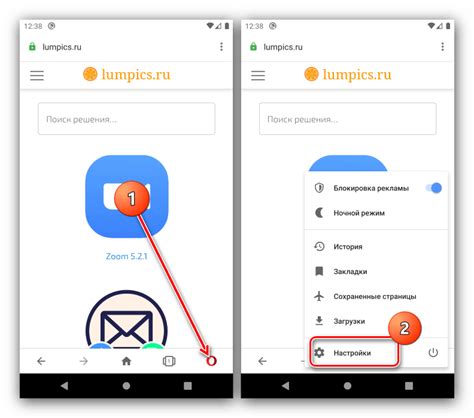
Шаг 1: Откройте настройки браузера.
Шаг 2: Прокрутите вниз и найдите раздел "Приватность" или "Безопасность".
Шаг 3: Внутри раздела найдите опцию "Очистить данные браузера" или "Очистить личные данные".
Шаг 4: Нажмите на эту опцию.
Шаг 5: Выберите "Cookies" или "Файлы cookie" в списке данных, которые вы хотите очистить.
Шаг 6: Нажмите на кнопку "Очистить" или "Удалить" для удаления cookies.
Шаг 7: Подтвердите, что вы хотите удалить cookies, если система попросит вас об этом.
Шаг 8: После завершения процесса очистки cookies, закройте окно настроек браузера и продолжайте пользоваться интернетом.
Обратите внимание, что после очистки cookies вы можете потерять сохраненные пароли и данные входа на веб-сайтах.
Шаги по очистке cookies в браузере

- На вашем устройстве откройте браузер.
- Откройте меню браузера, обычно оно находится в верхнем правом углу экрана и представляет собой три точки или три горизонтальные полоски.
- В меню браузера найдите и выберите "Настройки".
- В разделе "Настройки" прокрутите вниз и найдите пункт "Конфиденциальность и безопасность".
- В "Конфиденциальности и безопасности" найдите и выберите "Очистить данные браузера" или "Очистить кэш".
- Во всплывающем окне выберите опцию "Cookies и данные сайта" или "Cookies и кэш".
- Нажмите на кнопку "Очистить данные" или "Очистить", чтобы завершить процесс.
После выполнения этих шагов cookies должны быть успешно очищены в вашем браузере на устройстве Android. Обратите внимание, что процедура может отличаться в зависимости от используемого браузера. Если вы испытываете трудности при выполнении этих шагов, рекомендуем обратиться к документации браузера или провести поиск онлайн инструкций для вашего конкретного браузера.
Как очистить кэш браузера на андроиде
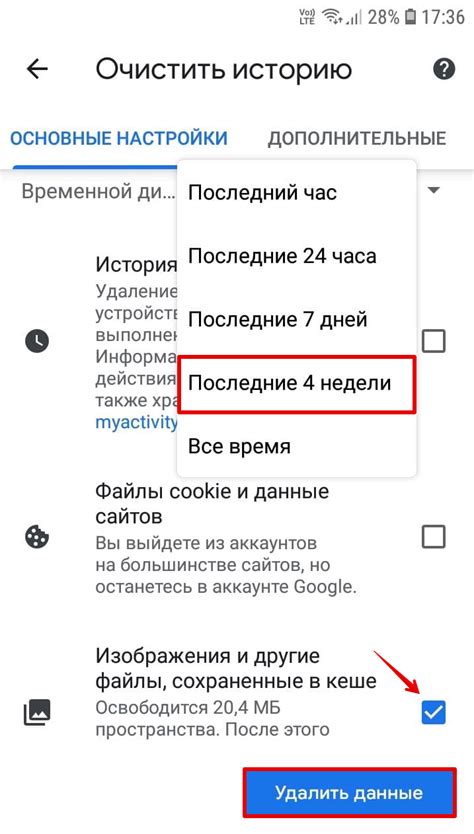
Чтобы очистить кэш браузера на устройстве Android, следуйте этим шагам:
1. Откройте настройки браузера
Откройте браузер на своем устройстве Android. Нажмите на значок меню, который находится в правом верхнем углу экрана. В выпадающем меню выберите "Настройки".
2. Найдите опцию "Очистить данные"
Прокрутите список настроек и найдите опцию "Очистить данные" или "Очистить кэш". Для разных браузеров эта опция может называться по-разному.
3. Выберите, что очистить
После выбора опции "Очистить данные" вы увидите список доступных для очистки данных, таких как кэш, файлы cookie, история просмотра и другие. Если вам нужно только очистить кэш браузера, убедитесь, что эта опция выбрана.
4. Подтвердите очистку
После завершения процесса очистки кэша ваш браузер станет быстрее и сможет лучше загружать страницы на вашем устройстве.
Если инструкции выше не сработали, попробуйте найти соответствующие инструкции для вашего браузера в его документации или онлайн-ресурсах.